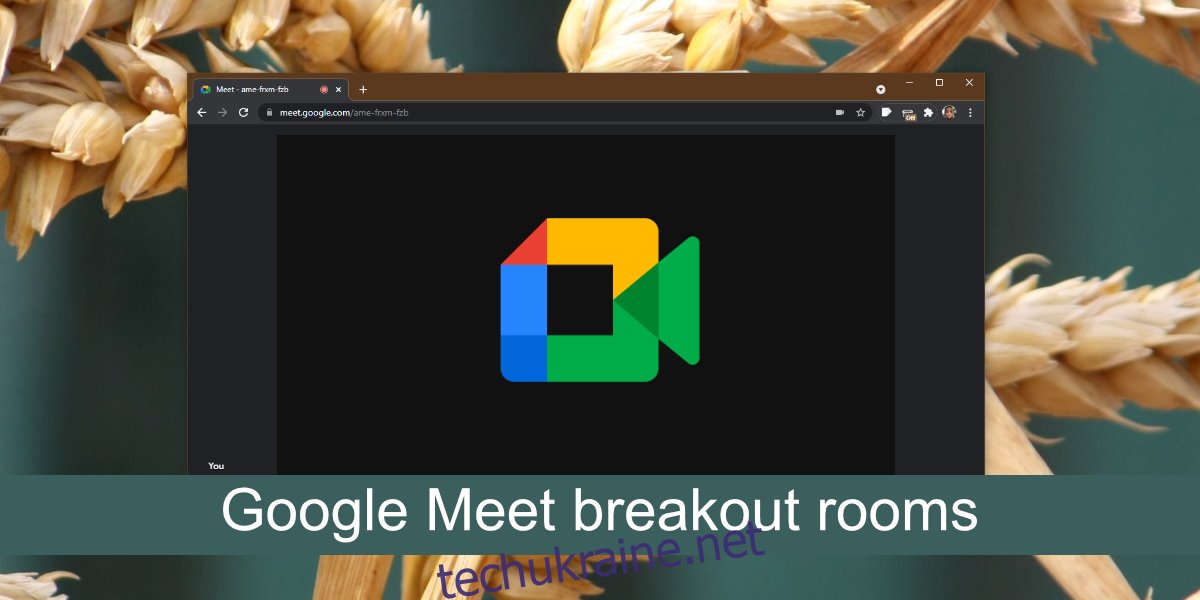Кімнати секцій – це менші наради, які створюються під час зустрічі. Концепція не нова; і Microsoft Teams, і Google Meet підтримують цю функцію. Це дозволяє організатору зустрічі переміщувати учасників наради в менші кімнати.
Кімнати сесій все ще є частиною наради. До них належать деякі учасники зустрічі, і ці учасники додаються/переміщуються організатором зустрічі. Ви можете створити кілька кімнат підгруп, і кожна кімната може мати власну назву.
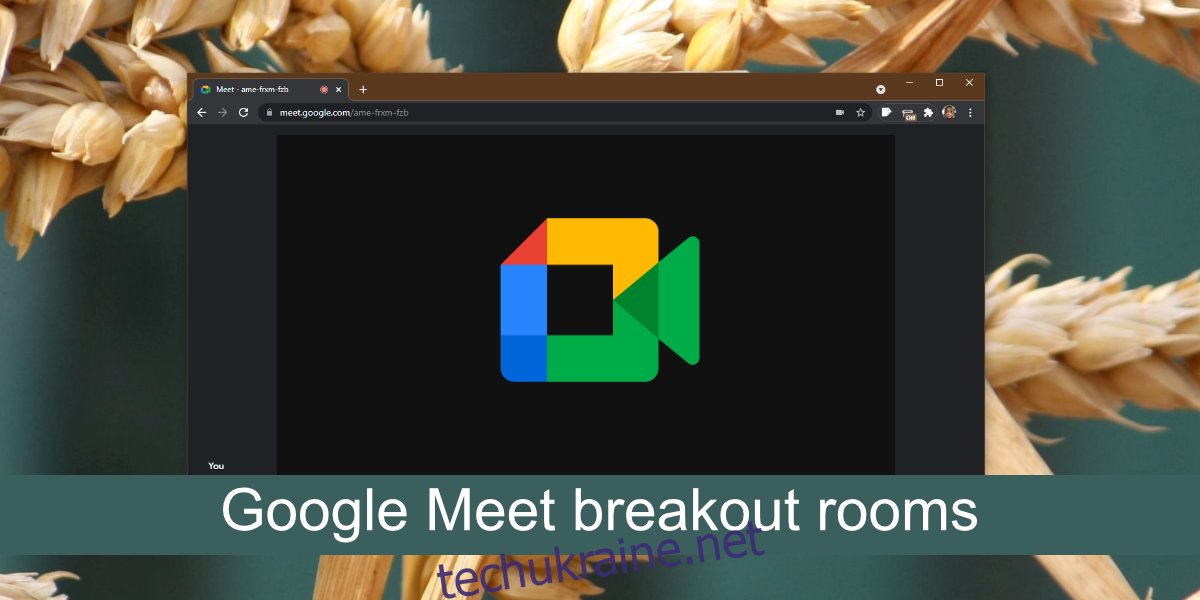
Використовуйте кімнати підгруп Google Meet
У Google Meet є кімнати підгруп, але вони не є однією з функцій, доступних для всіх користувачів, тобто ця функція не безкоштовна. Відповідно до Google, ви повинні бути підписані на один із наведених нижче планів Google;
Необхідний
Бізнес Стандарт
Бізнес Плюс
Основи підприємства
Стандарт підприємства
Підприємство Плюс
Освіта Плюс
Оновлення навчання та навчання
Workspace Business
Некомерційні організації
Робоча область Індивідуальний абонент
Якщо ви не впевнені, яке у вас видання, відвідайте цю сторінку і він повідомить вам, яким обліковим записом ви користуєтеся та яке це видання.
Використовуйте кімнати підгруп Google Meet
Якщо ви хочете використовувати кімнати підгруп Google Meet, ви повинні приєднатися до зустрічі з комп’ютера. Ця функція поки що недоступна в мобільних програмах Google Meet. Ви можете використовувати цю функцію, якщо ви зателефонували на зустріч Google Meet.
Приєднайтеся до зустрічі Google Meet або створіть її.
Дозволити учасникам приєднатися до зустрічі.
Натисніть кнопку «Дії» в нижньому правому куті.
Виберіть Кімнати для сеансів у списку заходів.
Виберіть, скільки кімнат ви хочете створити (ви можете створити до 100 кімнат).
Дайте кожній кімнаті назву.
Перетягніть учасників у кімнату, куди хочете їх перемістити.
Натисніть Створити.
Учасники повинні «приєднатися» до кімнат, до яких вони були додані.
Ведучий може приєднатися до будь-якої кімнати, яку забажає.
Учасник може покинути кімнату сесій і повернутися до основної зустрічі, коли захоче.

Додати людей/перемістити людей
Переміщення людей між кімнатами після їх створення;
Натисніть Редагувати кімнату.
Додавати/переміщувати людей між кімнатами.
Натисніть Зберегти.
Кінцеві кімнати
Коли ви закінчите нараду, ви (організатор) можете натиснути Завершити секційні кімнати). Це закриє всі кімнати, а всіх учасників буде переміщено на основну зустріч
Заздалегідь налаштуйте секційні кімнати
Ви можете створити кімнати підгруп до початку зустрічі, тобто якщо ви запланували зустріч.
Додайте подію в Календар Google.
Додайте посилання на зустріч Google Meet до події або натисніть Додати відео Google Meet
Натисніть кнопку гвинтикового колеса поруч із посиланням на зустріч.
Перейдіть на вкладку Кімнати підгрупи.
Виберіть кількість кімнат, які потрібно створити.
Натисніть Зберегти.
Примітка. Ви не можете додавати учасників до кімнат підгруп, доки не почнеться зустріч.
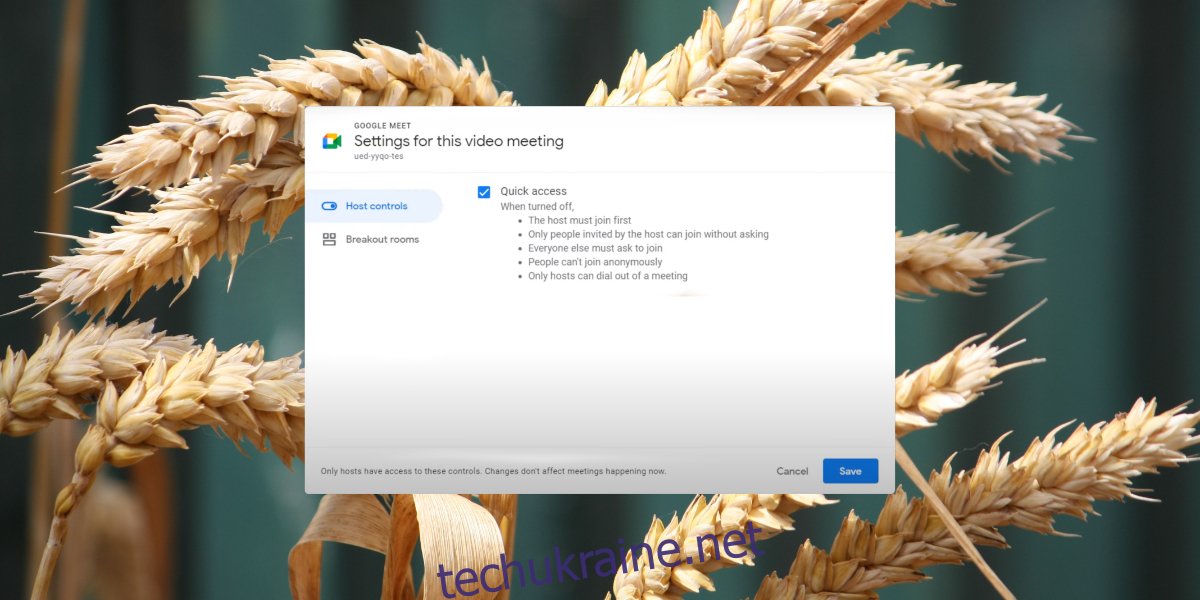
Висновок
Кімнати для сеансів – чудовий інструмент, але вони не входять до безкоштовної пропозиції Google Meet. Вам потрібно буде підписатися на один із планів Google для роботи або освіти. У деяких випадках план Квітень вимагати, щоб у вас був доступний домен для налаштування облікового запису Google, і це збільшить витрати.